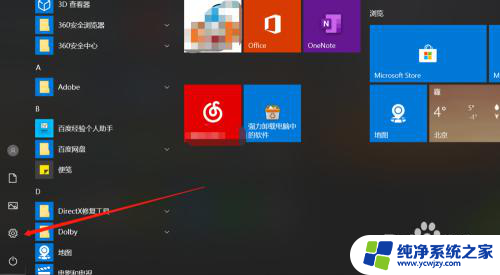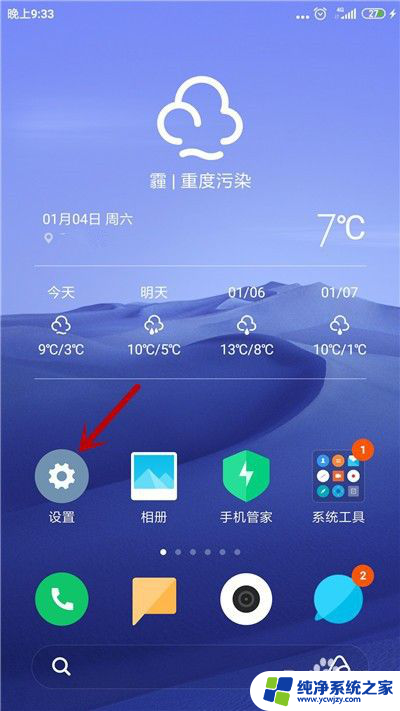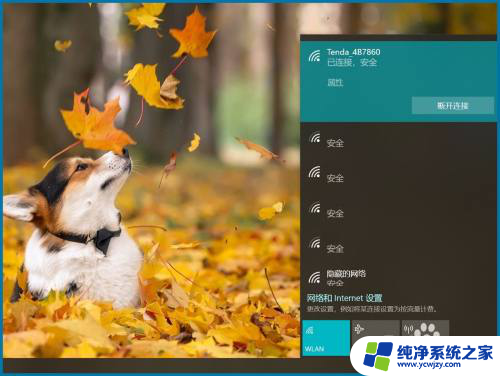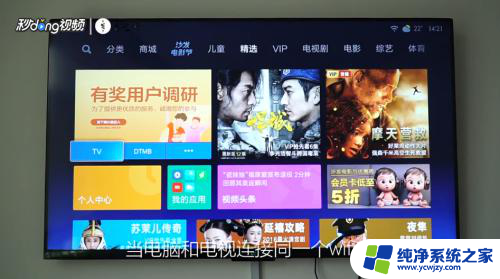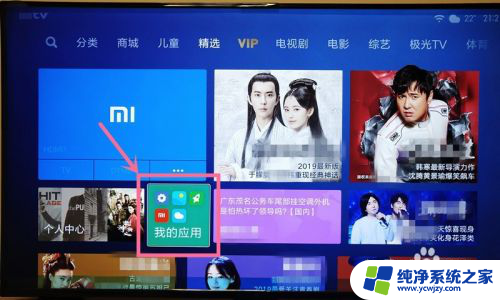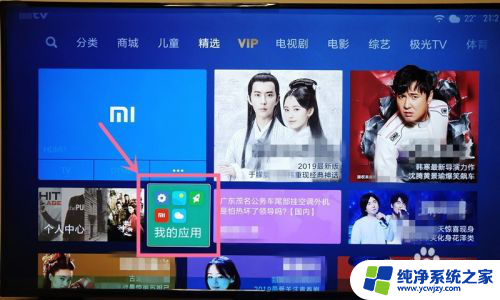小米9怎样开启无线投屏功能 小米9无线投屏使用方法介绍
小米9是小米公司最新推出的一款智能手机,拥有众多强大的功能和特性,其中无线投屏功能是小米9的一大亮点,为用户提供了更便捷的手机与电视屏幕互动的方式。通过无线投屏功能,用户可以将手机上的内容,如照片、视频、游戏等,无线传输到电视屏幕上,实现更大屏幕的观看体验。小米9如何开启无线投屏功能呢?本文将详细介绍小米9的无线投屏使用方法,让我们一起来探索吧!
小米9无线投屏的方法介绍
首先找到手机桌面上的【设置】功能选项,点击打开
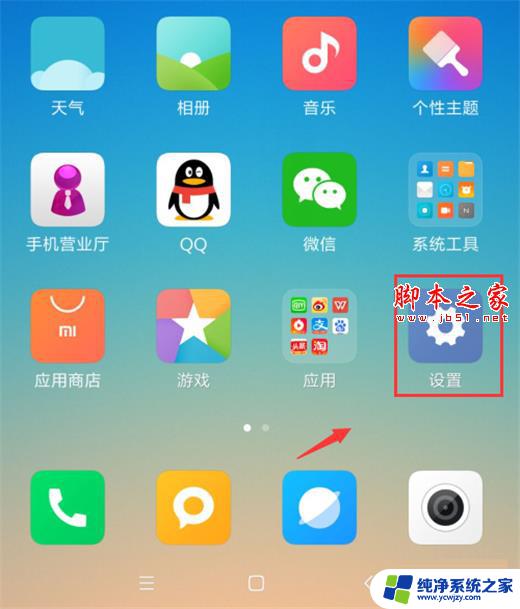
进入设置之后,点击打开【更多连接方式】选项
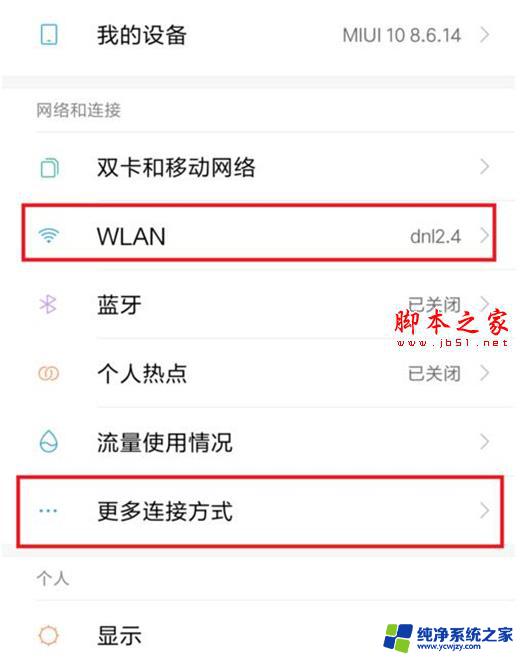
找到【无线显示】选项,点击打开
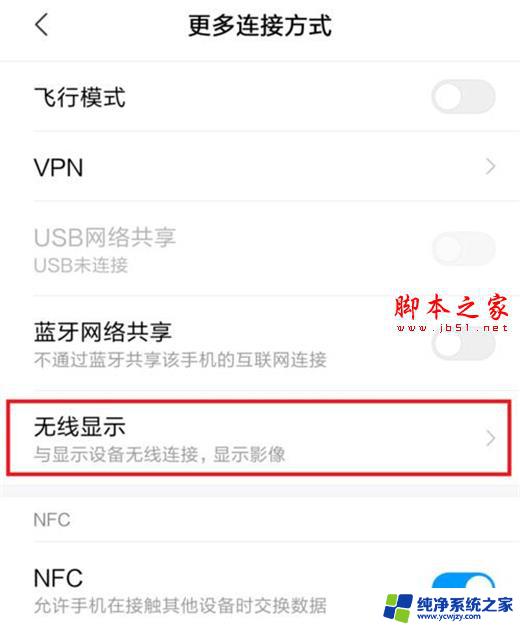
打开【开启无线显示】选项,如果电视与手机联接在同一wifi名下。手机会自动扫描到电视,点击显示的”电视名称可以直接连接。
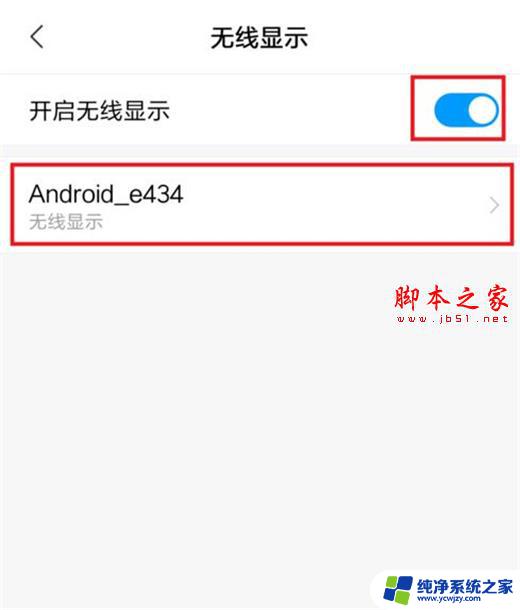
PS:建议在操作连接前,跟电视的wifi确认一下,是不是连在同一wifi名之下。
小米9和荣耀v20哪款值得购买?小米9和荣耀v20区别对比评测
小米9手机值不值得买?小米9手机全面评测
小米9手机配置如何?小米9手机配置参数介绍
以上就是小米9如何开启无线投屏功能的全部内容,如果有遇到相同问题的用户,可以参考本文中介绍的步骤进行修复,希望对大家有所帮助。